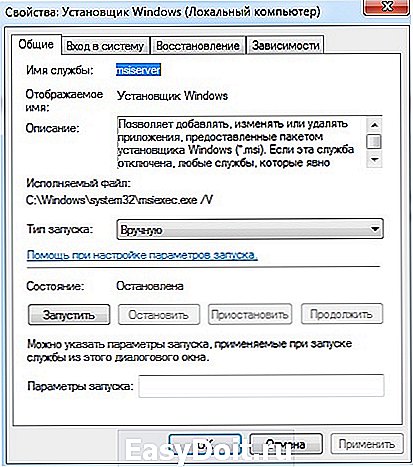Решение проблемы, когда iTunes отказывается инсталлироваться
Решение проблемы, когда iTunes отказывается инсталлироваться
Проблема, действительно актуальна, поскольку с каждым днем пользователей, которые предпочли iPhone, становится все больше и больше, а, как известно, с помощью iTunes пользователи данного телефона закачивают и скачивают файлы себе на компьютер или ноутбук. Тем самым если данное программное обеспечение от Apple не устанавливается, значит пользователи не смогут загружать данные на свой компьютер или ноутбук.
Давайте рассмотрим основные возможные проблемы, которые могут помешать этой процедуре:
Скачайте iTunes с официального сайта
Чтобы избежать всякого рода проблем вы должны использовать программы только от разработчиков. Скачать такие программы вы можете на официальном сайте.
Вот вам ссылка для скачивания программы iTunes https://www.apple.com/itunes/download/
Убедитесь, что вы находитесь на официальном сайте iTunes и скачайте оттуда самую последнюю версию программы, попробуйте установить ее. Возможно, iTunes не устанавливается на компьютер или ноутбук из-за старой или же «неправильной» версии программы.
Брандмауэр
Зайдите в «Пуск» — «Панель управления», слева в «Просмотр» выберите «Мелкие значки» и последний шаг, перейдите в «Брандмауэр Windows».
В левой части окна видим надпись «Включение и отключение брандмауэра Windows». Заходим туда и выключаем его, так как сие встроенное в систему творение от Microsoft может мешать iTunes.
Удаление остатков программы
Для начала убедитесь, что в данный момент у вас нет установленной программы iTunes. Зайдите в «Панель управления» — «Программы и компоненты». Теперь внимательно пройдись по всему списку, чтобы быть уверенным в отсутствии iTunes. Если вы ее нашли в этом списке, то удалите ее, если нет, то читайте статью дальше. Для удаления проблемной программы можете использовать специальную утилиту.
Наберите в поисковой строке «Пуск» фразу «Показ скрытых файлов и папок», найдите одноименное название в результатах поиска и щелкните по нему. Убедитесь, что напротив надписи «Показывать скрытые файлы, папки и диски» установлена галочка.
Подробнее про скрытые файлы и папки я рассказывал в статье: «Скрытые папки в Windows 7». Кстати, тут я рассказывал, как зайти в настройки выше простым способом.
Теперь откройте диск C. Далее «Пользователи» (может быть и «Users»), после этого открываем вашу личную папку, затем «AppData» — «Local». Ищем здесь папку «Temp» и удаляем ее. Если не получается, заходим туда и чистим часть файлов до тех пор, пока не удалится все, что только можно. Чтобы удалить все файлы вы должны перезагрузиться и потом попробовать удалить все файлы в этой папке.
В папке AppData также посмотрите наличие папки iTunes. Если она есть, то удалите ее и перезагрузите компьютер.
Также почистите реестр от ненужных веток. Для этого скачайте программу CCleaner. Если вы ей не пользовались, то вот вам ссылка на статью, где я рассказывал, как происходит очистка параметров в реестре: «Что делать, если не устанавливается Skype».
Файл hosts и сброс DNS
Еще одна причина, когда не устанавливается iTunes – «неправильный» файл hosts. Зайдите в C:WINDOWSSYSTEM32DRIVERSETC — доберитесь до файла hosts. Кликните по нему правой кнопкой мыши, выберите «Открыть», затем кликните по «Блокнот».
Теперь удалите только этот файл и перезагрузите компьютер. Далее сделайте следующее: зайдите в «Пуск» — «Выполнить» — введите cmd и нажмите Enter. Откроется окно, в котором введите ipconfig / flushdns и нажмите Enter. Далее пробуйте установить iTunes.
Возможные причины
- Примечание: на время установки программы отключите ваш антивирус. Возможно, он блокирует установку.
- Также проверьте время, чтобы оно было выставлено правильно.
Временное решение, когда есть проблема с установкой iTunes– программа iTools. Она имеет такие же функции, как и у разработчиков Apple. Чтобы поближе познакомиться с программой, посмотрите видео ниже:
useroff.com
Не получается установить или обновить iTunes для Windows
Узнайте, что делать, если не получается установить или обновить iTunes на ПК с ОС Windows.
Если вы загрузили версию iTunes с веб-сайта Apple, следуйте инструкциям, описанным в этой статье.
Если вы используете Windows 10, вы можете также загрузить iTunes из магазина Microsoft Store. Если у вас возникли трудности с установкой версии iTunes с веб-сайта Apple, загрузите iTunes из магазина Microsoft Store. Если вам не удается загрузить или обновить iTunes из магазина Microsoft Store, обратитесь за помощью к Microsoft.
Если вам не удается установить версию iTunes с веб-сайта Apple на ПК с ОС Windows либо отображается ошибка 2 или сообщение «Apple Application Support не найдена» после установки программы, следуйте инструкциям ниже в указанном порядке.
Узнайте, как устранить проблемы с запуском или внезапным завершением работы iTunes, если при попытке запуска iTunes отображается другая ошибка.
Убедитесь, что выполнен вход в учетную запись администратора компьютера
Если вы не уверены, что у вас есть учетная запись администратора, узнайте, как войти в систему с правами администратора.
Для получения дополнительной помощи также обратитесь к справочной системе вашего компьютера, свяжитесь с техническим отделом или посетите веб-сайт support.microsoft.com.
Установите последние обновления Microsoft Windows
Чтобы загрузить последние обновления, перейдите на страницу Центра обновления Windows.
Для правильной работы iTunes нужна ОС Windows 7 или более поздняя версия с последней версией пакета обновлений.Если вам не удается установить обновления, обратитесь к справочной системе компьютера, свяжитесь с IT-отделом или посетите веб-сайт support.microsoft.com для получения дополнительных сведений.
Загрузите последнюю совместимую версию iTunes на свой компьютер
Загрузите iTunes с веб-сайта Apple, а затем нажмите «Загрузить», чтобы загрузить программу установки iTunes. В ответ на запрос нажмите «Сохранить» (а не «Запустить»).
Если вы используете Windows 10, вы можете загрузить последнюю версию iTunes из магазина Microsoft Store. Если вы загрузили iTunes из магазина Microsoft Store, вам не нужно выполнять действия, описанные далее в статье. Если вы загрузили iTunes с веб-сайта Apple, следуйте инструкциям ниже.
Устраните неполадки iTunes
Щелкните правой кнопкой мыши программу установки, загруженную на шаге 3 (с именем файла iTunesSetup или iTunes6464Setup), и нажмите «Запуск от имени администратора».
Если вы устанавливали iTunes ранее, программа установки предложит исправить ПО.
Когда исправление будет завершено, перезагрузите компьютер и попытайтесь запустить iTunes.
Удалите компоненты, оставшиеся от прошлой установки
Если не получается установить или исправить iTunes, возможно, нужно удалить компоненты, оставшиеся от прошлой установки iTunes, а затем повторить установку.
Песни, приобретенные в магазине iTunes Store или импортированные с CD-дисков, по умолчанию сохраняются в папке «Моя музыка». Удаление программы iTunes не приведет к удалению вашей музыки.
Отключите конфликтующее программное обеспечение
Некоторые фоновые процессы могут препятствовать установке таких программ, как iTunes.
Если установлено ПО безопасности и возникают проблемы с установкой iTunes для Windows, для решения этих проблем может потребоваться деактивировать или удалить ПО безопасности.
Перезагрузите компьютер
После перезапуска компьютера попробуйте установить iTunes повторно.
Дополнительная помощь
Если выводится сообщение об ошибке пакета установщика Windows, следуйте инструкциям в этой статье, чтобы попробовать устранить неполадки ПО с помощью панели управления Windows.
Если рекомендации, перечисленные в этой статье, не помогают, решение проблемы можно найти на веб-сайте службы поддержки Microsoft.
Информация о продуктах, произведенных не компанией Apple, или о независимых веб-сайтах, неподконтрольных и не тестируемых компанией Apple, не носит рекомендательного характера и не рекламируются компанией. Компания Apple не несет никакой ответственности за выбор, функциональность и использование веб-сайтов или продукции сторонних производителей. Компания Apple также не несет ответственности за точность или достоверность данных, размещенных на веб-сайтах сторонних производителей. Помните, что использование любых сведений или продуктов, размещенных в Интернете, сопровождается риском. За дополнительной информацией обращайтесь к поставщику. Другие названия компаний или продуктов могут быть товарными знаками соответствующих владельцев.
support.apple.com
Почему программа ITunes не устанавливается в среде Windows 7 и способы устранения проблемы
Причины сбоя в установке ITunes могут быть следующие:
- Недостаточно прав доступа учетной записи для установки программ как таковых;
- Сбой в работе Windows Installer;
- Сбой работы службы Trusted Installer;
- Некорректное удаление ранее установленной версии ITunes;
- Сбой запуска служб ITunes на завершающей фазе установки.
Рассмотрим способы устранения проблем с установкой данной программы в Windows 7.
1. Недостаток прав
Необходимо зайти с учетной записью с правами администратора. Если в результате сбоя системы ваша учетная запись перестала обладать администраторскими правами доступа, то необходимо их восстановить. Сделать это можно при помощи утилиты ntpasswd. Далее залогиниться под пользователем «Администратор» и выполняем следующие действия:
- переходим в настройки учетных записей пользователя через «панель управления»;
- выбираем пункт «управление другой учетной записью»;
- выбираем необходимую учетную запись пользователя;
- нажимаем на «изменение типа учетной записи»;
- устанавливаем доступ администратора и нажимаем кнопку «изменение типа учетной записи»:
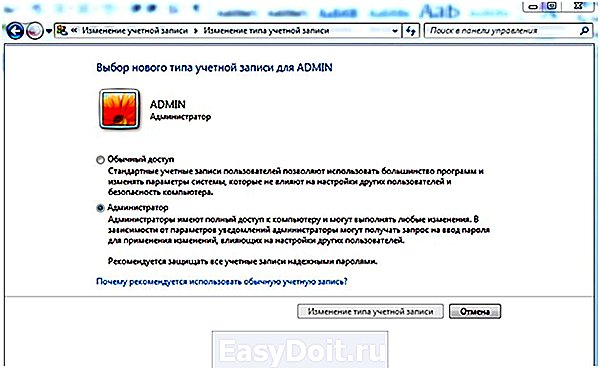
После заходим под своей учеткой и устанавливаем программу.
2. Проблема с установщиком
Невозможность установить программу ITunes на Windows 7, да и многие другие приложения может быть в результате отключенной или не работающей со сбоями Windows Installer.
Если при запуске установки приложение система выдало окно с ошибкой, то необходимо включить службу или переустановить компонент установщика.

Для запуска установщика выполним следующие действия:
- через меню «Пуск» запускаем «Выполнить» и вводим команду «services.msc»;
- в появившемся окне находим «Установщик Windows»:

- двойным щелчком открываем интерфейс управления службой и выбираем в выпадающем меню пункт «вручную»:

Если у вас версия Windows Installer ниже 5.0, то можно обновить компонент скачав его с сайта Майкрософт. В случае сбоя инсталера версии 5.0 исправить ошибку сложнее. Тут есть 2 варианта: или переустанавливать систему, или применить метод описанный в статье http://habrahabr.ru/sandbox/33155/, данный способ больше подходит для высоко квалифицированных пользователей, программистов или системных администраторов. Тем не менее, способ гарантированно решает задачу.
3. Ошибка службы
Ошибка, показанная на рисунке ниже ( An error occurred during the installation of assembly, Microsoft.VC80.CRT, version=»8.0.50727.4053″, type=»win32″,publicKeyToken=»1fc8b3b9a1e18e3b», processorArchitecture=»x86″. PleaserefertoHelpandSupportformoreinformation. HRESULT: 0x800736B3 .) свидетельствует о сбое «Установщика компонентов Windows» или Trusted Installer, или о том, что служба по каким то причинам отключена.
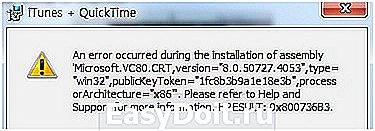
Первым делом проверяем статус службы, для этого переходим в консоль управления службами и устанавливаем запуск вручную, как показано было в пункте 2, и нажимает «запустить», если при запуске возникает ошибка, то необходимо переустановить компонент. Также ошибку может исправить с помощью запуска «средства устранения неполадок» Для этого необходимо скачать Microsoft FixITс сайта Майкрософт по ссылке http://go.microsoft.com/?link >
4. Мусор от предыдущей версии
Бывает, при установке ITunes система выдает ошибку:


В таком случае стоит воспользоваться утилитой Windows Installer Clean Up.
После завершения работы утилиты, через «Панель управления — >Установка программ» удаляем приложения:
- AppleApplicationSupport
- AppleMobileDeviceSupport
- AppleSoftwareUpdate
- Bonjour
- QuickTime
В безопасном режиме удаляем все папки с названием ITunes в профиле пользователя, и папке C:Windows. И повторяем установку.
Если не помогло можно попробовать архиватором вытащить с установочного пакета ITunes файл AppleSoftwareUpdate.msi и указать к нему путь. После чего установка или удаление будет продолжено.
5. Некорректный запуск сервисов программы
Очень неприятная ошибка возникает на завершающей фазе — сбой запуска служб ITunes. Без них, ITunes возможно будет использовать, разве что в качестве проигрывателя…
windowstune.ru
iTunes не устанавливается на Windows 7 — ошибка пакета Windows Installer

Здравствуйте. В сегодняшнем обзоре хотелось бы рассмотреть все возможные решения ошибки «iTunes не устанавливается на Windows 7 — ошибка пакета Windows Installer» и прочих проблем, касающихся инсталляции Айтюнс на компьютере с операционной системой Виндовс. Буду разбирать конкретную причину и сразу же предоставлять способ устранения неполадки.
 Недостаточный уровень доступа
Недостаточный уровень доступа
Если Вы вошли в систему под гостевой учётной записью, то вряд ли получится выполнить установку любого приложения. Необходимо обладать правами администратора, чтобы получить возможность инсталлировать софт.
В первую очередь, войдите в Виндовс под аккаунтом админа. Если не знаете, как это делается – вот Вам инструкция (и еще одна).
Также, стоит попробовать просто кликнуть правой кнопкой мышки по файлу установщику iTunes на Windows 10 и в меню перейти к пункту «Запуск от имени админа…»:
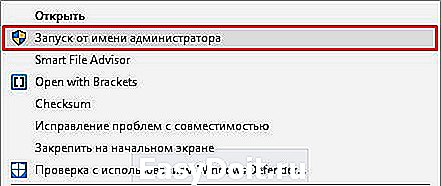
Антивирусы блокируют процесс
На протяжении многих лет разработчики защитного программного обеспечения не научили свой софт корректно определять – является ли запускаемое приложение вредоносным или нет. В связи с этим, нередко безопасные утилиты блокируются антивирусами, возникает ошибка 1114:

Она указывает на то, что некоторые динамические библиотеки DLL не найдены или не могут быть скомпонованы.
Выход из ситуации прост – стоит временно отключить защиту, а если используете встроенные инструменты Виндовс 10, то еще и СмартСкрин не помешает деактивировать.
Вирусная активность
Если на дисках засел «троян» или любой другой вредоносный скрипт, это также может стать причиной неисправности. Вдруг на ПК не установлено никакого софта для поиска подобной гадости, я рекомендую выполнить проверку двумя бесплатными утилитами:
Скачиваем, поочередно запускаем, а по завершению процедуры перезагружаем комп. Все просто!
Системные сбои
Такой вариант тоже не исключается, ведь ОС от Майкрософт не отличается супер стабильностью в работе. Нередко проблема возникает из-за конфликтов между установленным ПО и драйверами оборудования.
Как минимум, стоит перезагрузить компьютер, а затем снова повторить попытку. Если не помогло, то необходимо прибегнуть к сканированию на предмет поврежденных компонентов.
- Запускаем командную строку с правами админа (через поиск Виндовс):
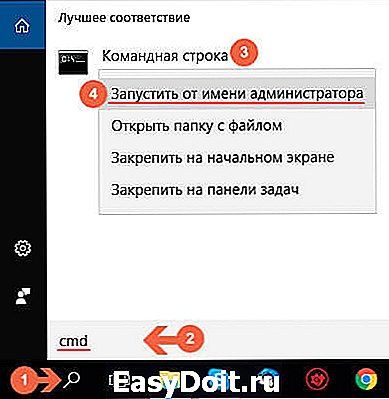
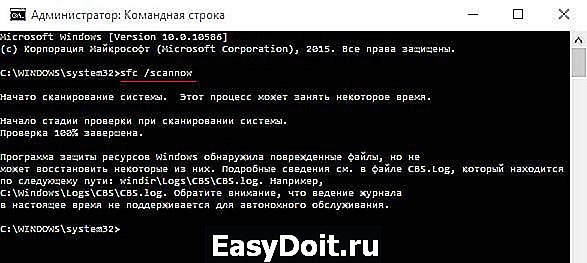
- Дожидаемся завершения операции и перезапускаем ПК.
Удаляем «следы»
Если не устанавливается iTunes на Windows 7 из-за ошибки конфигурации, то виной этому могут быть «остатки» прежней инсталляции продуктов Apple в системе. Стоит воспользоваться встроенным средством «Программы и компоненты» (открывается в «Панели управления»):
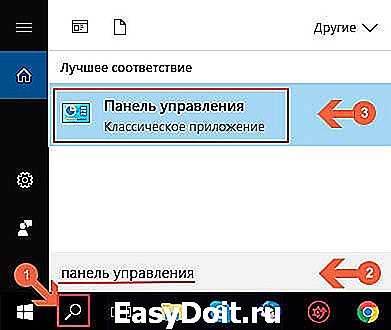

Находим в перечне и удаляем элементы со следующими названиями (не обязательно у Вас будут все нижеперечисленные объекты):
- iTunes;
- Bonjour;
- QuickTime;
- Apple Mobile Device Support;
- Apple Software Update;
- Apple Application Support.
Можно для этой же цели применять более продвинутый инструмент – утилиту CCleaner, она позволит не только деинсталлировать софт, но и убрать ошибки из реестра, очистить файловый «мусор». По ссылке можно скачать оптимизатор и посмотреть интсрукцию по эксплуатации.
Когда проделаете нужные манипуляции, обязательно перезапустите ноутбук и снова попробуйте запустить iTunesSetup.
Ошибка пакета Windows Installer
Если видите на мониторе окно с ошибкой, где указан подобный текст: «Не удается получить доступ к службе Windows Installer…», значит стоит проверить, активен ли нужный сервис. И если что – запустить его. Делается это просто:
- Вызываем консоль «Выполнить», нажав сочетание клавиш Win + R . В строку пишем команду:

- Спустя секунд десять отобразиться окно со списком служб. Необходимо отыскать «Установщик Виндовс», кликнуть по элементу правой кнопкой мышки, выбрать пункт меню «Свойства»:

- Обратите внимание на параметр «Тип запуска»: справа от него должно быть указано значение «Вручную». Если компонент остановлен – жмем «Запустить».
Не устанавливается iTunes на Windows 10
Когда Вы скачиваете установщик утилиты с официального ресурса Apple, то сервис не предоставляет выбора разрядности, определяя его автоматически. Казалось бы, так намного проще, ведь пользователю не нужно лишний раз заморачиваться, смотреть в параметрах системы – какая у него ОС – 32 или 64 bit.
Но, с другой стороны, иногда на сайте определение происходит некорректно, и тогда скачивается инсталлятор, не совместимый с Вашей версией ОС.
Рекомендую воспользоваться ссылками ниже для выбора подходящей редакции установщика:
- Загрузка iTunes 12.1.3 для 32-разрядных версий ОС Windows ;
- Загрузить — iTunes 12.4.3 для ОС Windows (64-разрядные версии со старыми видеокартами) – рекомендуется, когда возникает ошибка «Воспроизведение видео не поддерживается на этом компьютере»;
- Скачать Айтюнс для 64 бит (Виндовс 7 и более позние версии) .
Проверяем настройки времени и даты
Казалось бы – такая простая вещь, как она может влиять на процесс установки iTunes. На самом деле, подобное возможно, и не только в Виндовс, но и на мобильных Андроид устройствах. Если дата/время неправильные, то стоит ввести корректные значения.
Зайдите в «Параметры»:

Откройте раздел «Время и язык» и проверьте, соответствуют ли указанные значения действительности. Обязательно просмотрите и часовой пояс:
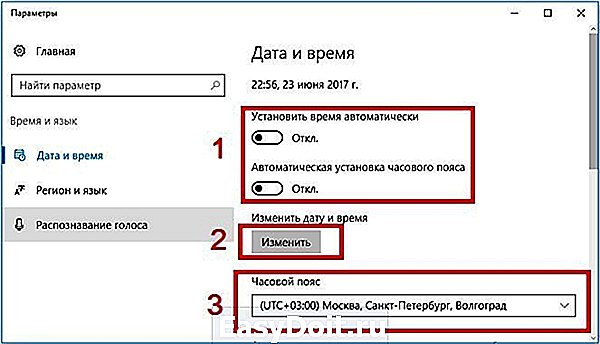
В идеале поставить все переключатели в положение «Автоматически…»
Если iTunes не устанавливается на Windows 7 x64 и прочих версиях, а перечисленные методы не работают, то стоит написать в техподдержку разработчиков, перейдя на страницу создания тикетов.
it-tehnik.ru